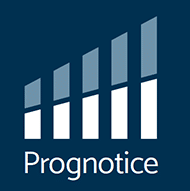Het beginscherm van de AssetApp ziet er als volgt uit:

Alle gebouwen die in Main voorkomen, worden hier getoond.
Wat is hier zichtbaaar:
- Per gebouw-regel staat de naam van het gebouw dikgedrukt, daaronder de gebouwengroep en daaronder het project waarin het gebouw zich bevindt.
- Wanneer een 'm' zichtbaar is, betekent dit dat het gebouw in Main bestaat.
- Wanneer het tekentje van een qr-code zichtbaar is (tussen de 'm' en de 'a' ), betekent dit dat er een qr-code gekoppeld is aan het gebouw.
- Het potloodje betekent: er zijn wijzigingen in de AssetApp aan (elementen van) dit gebouw aangebracht maar nog niet doorgevoerd in Main.
- Het gele ballonnetje geeft het aantal notities weer die horen bij (elementen van) dit gebouw waarbij actie vereist is.
- De kleur bij het gebouw (groen/paars) zegt iets over hoe lang het geleden is dat er wijzigingen of notities zijn opgevoerd bij (elementen van) dit gebouw.
Bovenaan is het mogelijk een tekst te typen waardoor alleen de gebouwen overblijven waarbij de tekst voorkomt in project, gebouwengroep of gebouw.
Filter
Door linksboven op de filterknop te klikken, verschijnen er opties:

De aangevinkte onderdelen zijn de categorieen die bij een notitie aangevinkt kunnen worden. Hier kan dus op geselecteerd worden.
Maak je gebruik van de optie 'Alleen met wijzigingen' of 'Alleen met opmerkingen', dan zal de lijst ingedikt worden.
Vink je categorieen aan of uit, dan blijven alle gebouwen in beeld, maar zal het aantal notities in het gele ballonnetje aangepast worden.
Je kunt ook zoeken naar een gebouw door de qr-code die bij het gebouw hoort, te scannen. Klik op de qr-knop en scan de code:

Wanneer je het gebouw gevonden hebt waar je meer van wilt weten, ziet dit er als volgt uit.